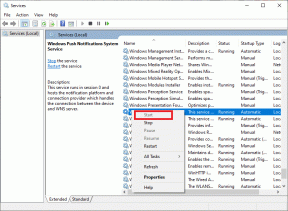Apa Yang Terjadi Jika Anda Lupa Kata Sandi Amazon Anda?
Bermacam Macam / / August 04, 2022

Di antara kegunaan lain, Amazon adalah pengecer online teratas dengan berbagai platform untuk digunakan di rumah, di tempat kerja, dan sekolah. Sangat mudah untuk mendaftar ke platform mereka, baik Anda penjual FBA atau pembelanja Amazon. Pelanggan biasanya menghadapi masalah kata sandi Amazon yang terlupakan saat mencoba mengakses akun Amazon mereka, meskipun situs tersebut menjadi pasar global yang andal bagi penjual dan konsumen. Tapi, mereka memiliki pilihan untuk mengubah kata sandi akun Amazon kapan pun mereka mau. Bahkan jika Anda lupa, Anda dapat dengan mudah memulihkan kata sandi Amazon tanpa nomor telepon. Jika Anda adalah seseorang yang mencari tips tentang hal yang sama dan lebih banyak lagi, pantau terus sampai akhir. Kami membawa Anda panduan bermanfaat yang akan mengajari Anda cara mengatur ulang akun Amazon dan menjawab pertanyaan yang disebutkan sebelumnya secara rinci.
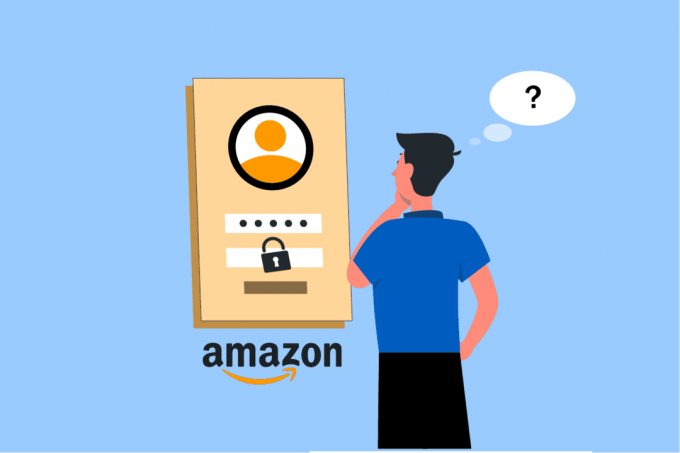
Isi
- Apa Yang Terjadi Jika Anda Lupa Kata Sandi Amazon Anda?
- Bagaimana Anda Mengetahui Kata Sandi Amazon Anda?
- Bagaimana Anda Mendapatkan OTP Email Amazon Anda?
- Apa yang Anda Lakukan Jika Anda Lupa Kata Sandi Amazon Anda?
- Bagaimana Cara Mengatur Ulang Akun Amazon?
- Bagaimana Memulihkan Kata Sandi Amazon Anda Tanpa Nomor Telepon?
- Bagaimana Anda Mengubah Kata Sandi Akun Amazon Anda?
- Bagaimana Anda Mengubah Kata Sandi Amazon Anda Tanpa Nomor Telepon Anda?
- Bagaimana Anda Mengubah Nomor OTP Anda di Amazon?
- Apa Yang Terjadi Saat Anda Mengubah Kata Sandi Amazon Anda?
- Bisakah Anda Melihat Kata Sandi Tersimpan Anda?
Apa Yang Terjadi Jika Anda Lupa Kata Sandi Amazon Anda?
Mungkin sulit untuk melacak dari setiap kata sandi yang Anda gunakan. Menuliskannya dan menyimpannya dengan aman adalah ide yang bagus, tetapi terkadang Anda tidak dapat segera mengingat kata sandi tertentu. Hal yang sama berlaku untuk kata sandi yang sudah lama tidak digunakan, yang harus Anda ubah secara teratur untuk alasan keamanan. Dan jika Anda lupa kata sandi akun Amazon Anda, Anda dapat mengatur ulang dari Halaman bantuan kata sandi Amazon. Teruslah membaca lebih lanjut untuk menemukan langkah-langkah yang menjelaskan hal yang sama secara rinci dengan ilustrasi yang berguna untuk pemahaman yang lebih baik.
Bagaimana Anda Mengetahui Kata Sandi Amazon Anda?
Anda tidak dapat menemukan Amazon Anda kata sandi jika Anda lupa kata sandi. Jadi, Anda harus mengatur ulang kata sandi Amazon Anda untuk mendapatkan yang baru. Ikuti langkah-langkah di bawah ini untuk mengatur ulang kata sandi Amazon menggunakan halaman bantuan Kata Sandi:
1. Mengunjungi Bantuan kata sandi halaman.
2. Masukkan Alamat email atau nomor ponsel terhubung ke akun Amazon Anda dan klik Melanjutkan.
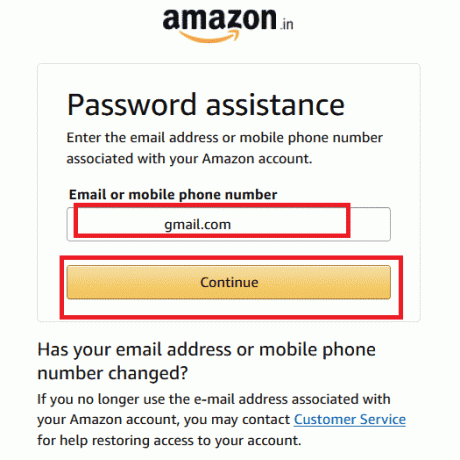
3. Masukkan Kata Sandi Sekali Pakai dikirim melalui Email atau SMS (tergantung pada opsi verifikasi yang Anda pilih) dan klik Melanjutkan.
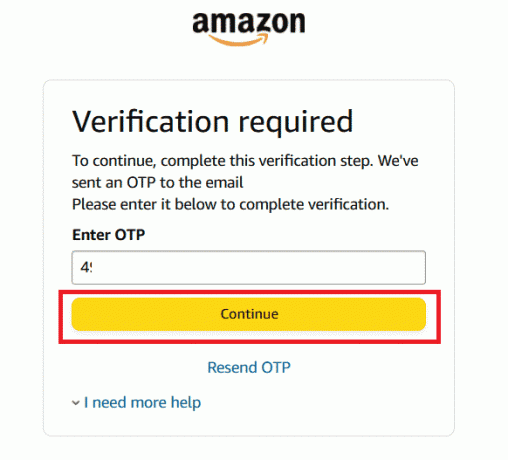
4. Masukkan Kata sandi baru dua kali, seperti yang diminta. Kemudian, klik Simpan perubahan dan masuk.
Catatan: Kata sandi yang diperbarui berfungsi segera setelah Anda membuatnya. Kata sandi baru ini akan diperbarui untuk semua yang terkait dengan Amazon akun yang ditautkan dengan email yang sama alamat.

Baca juga: Apa itu Kebijakan Rehire Amazon?
Bagaimana Anda Mendapatkan OTP Email Amazon Anda?
Di Amazon, apakah akan mengubah kata sandi atau untuk alasan keamanan lainnya, Anda mungkin akan dimintai email OTP (One Time Password). Inilah yang dapat Anda lakukan untuk mendapatkan OTP Email:
1. Mengunjungi Bantuan kata sandi halaman dan masukkan Anda Alamat email terhubung ke Anda Amazon Akun. Kemudian, klik Melanjutkan.
2. Masukkan Kata Sandi Sekali Pakai dikirim melalui Surel dan klik Melanjutkan.
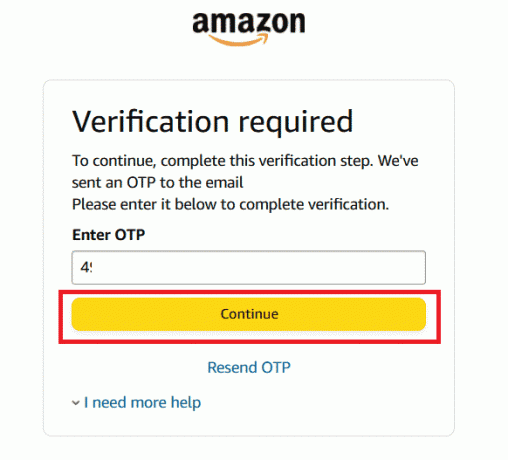
Apa yang Anda Lakukan Jika Anda Lupa Kata Sandi Amazon Anda?
Jika Anda lupa Kata Sandi Amazon, Anda harus mengatur ulang menggunakan Amazon Password Assistance untuk tetap menggunakan akun Amazon Anda. Ikuti langkah-langkah di bawah ini di desktop:
1. Buka Situs web Amazon.
2. Klik Akun & Daftar di sudut kanan atas layar Anda.

3. Klik Daftar.
4. Setelah diarahkan ke Masuk halaman, klik Butuh bantuan?
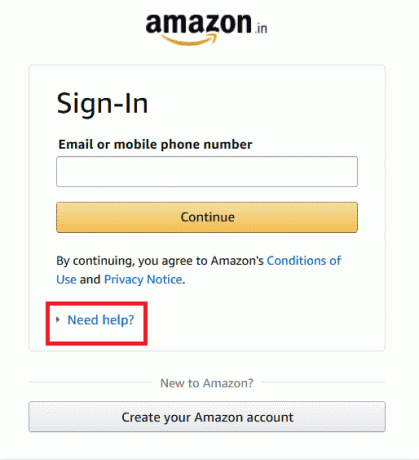
5. Klik Tidak ingat kata sandi.
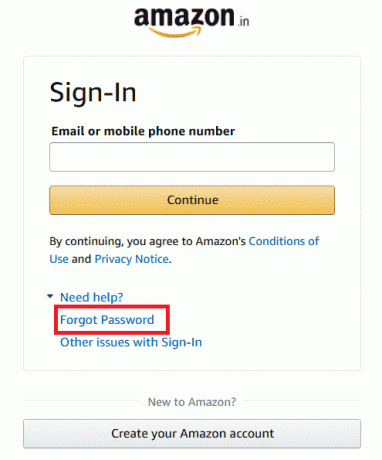
6. Masukkan nomor telepon atau alamat email ditautkan dengan akun Anda dan klik Melanjutkan.
Catatan: Milikmu Kode Pos atau kode pos mungkin diperlukan oleh Amazon sebelum Anda dapat melanjutkan.
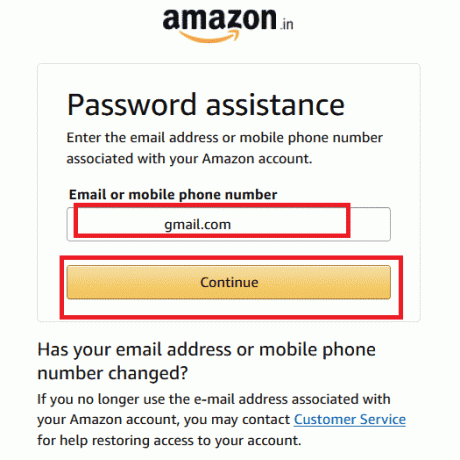
7. Isi kotak dengan OTP diterima melalui Email atau SMS pada nomor telepon yang dimasukkan.
8. Klik Melanjutkan lalu masukkan Kata sandi baru seperti yang diminta dan klik Simpan perubahan dan masuk.

Baca juga: Cara Menghapus Metode Pembayaran dari Amazon
Bagaimana Cara Mengatur Ulang Akun Amazon?
Anda dapat mengatur ulang atau mengedit Amazon Anda Detail akun dengan pergi ke Masuk dan Keamanan Tidak bisa. Berikut cara mengedit detail Anda di akun Amazon Anda:
1. Navigasikan ke Situs web Amazon.
2. Klik Akun & Daftar > Akun Anda.

3. Klik Masuk & Keamanan.
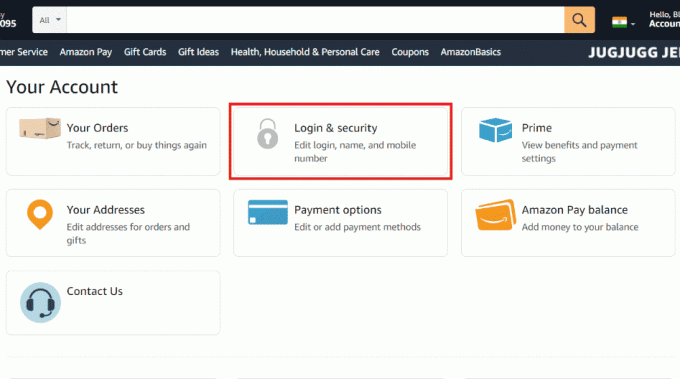
4. Klik Sunting lanjut ke informasi login yang diinginkan Anda ingin berubah.

5. Klik Simpan perubahan setelah membuat peluang untuk setiap opsi.

6. Setelah perubahan Anda disimpan, klik Selesai, dan informasi baru Anda akan disimpan.
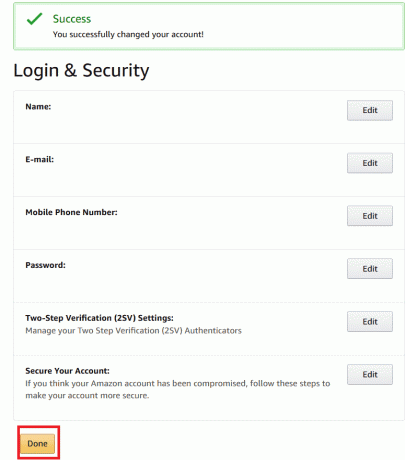
Baca juga: Cara Mengatur Ulang Kata Sandi Akun Microsoft
Bagaimana Memulihkan Kata Sandi Amazon Anda Tanpa Nomor Telepon?
Jika Anda ingin memulihkan kata sandi Amazon tanpa nomor telepon, Anda dapat menggunakan email masuk untuk memulihkan kata sandi Anda atau melalui proses pemulihan akun Amazon dengan menghubungi mereka Pelayanan pelanggan. Proses untuk memulihkan akun di Amazon sangat sederhana jika Anda menghubungi Layanan Pelanggan mereka. Anda harus memberikan dokumen identifikasi Anda untuk verifikasi, seperti SIM atau ID pemilih, dan akun Anda dapat dipulihkan. Ikuti langkah-langkah di bawah ini jika Anda lupa kata sandi Amazon Anda:
1. Mengunjungi Masuk Amazon halaman.
2. Klik Butuh bantuan? > Lupa Kata Sandi.
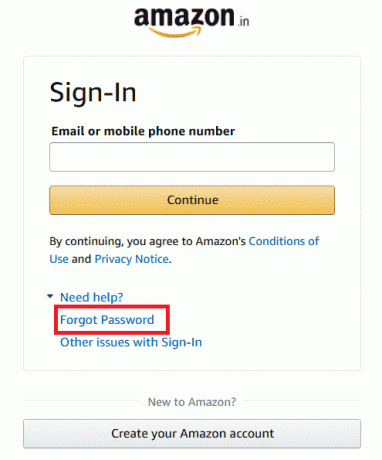
3. Klik pada Pelayanan pelanggan link di bawah pesan Apakah alamat email atau nomor ponsel Anda berubah?
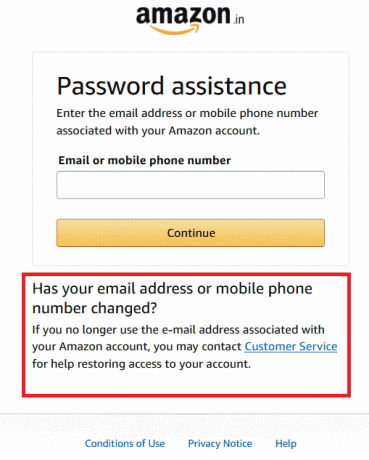
4. Ikuti petunjuk di layar untuk mengatur ulang kata sandi.
Bagaimana Anda Mengubah Kata Sandi Akun Amazon Anda?
Menggunakan prosedur pemulihan kata sandi situs web, Anda dapat mengubah kata sandi akun Amazon jika Anda lupa.
1. Mengunjungi Bantuan kata sandi halaman.
2. Masukkan Alamat email atau nomor ponsel terhubung ke Anda Amazon akun dan klik Melanjutkan.
3. Kemudian, masukkan Kata Sandi Sekali Pakai dikirim melalui Email atau SMS dan klik Melanjutkan.
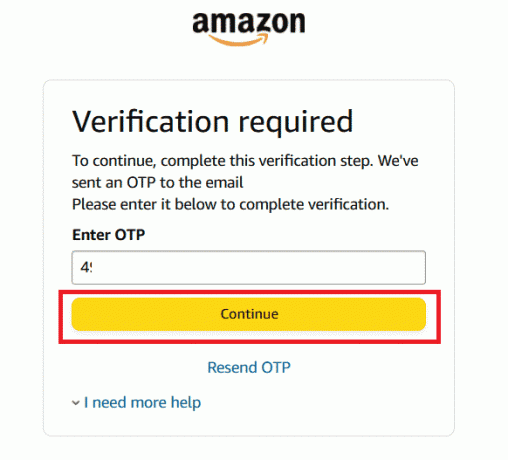
4. Masukkan kata sandi baru dua kali seperti yang diminta. Klik Simpan perubahan dan masuk.

Baca juga: Bagaimana Saya Masuk Ke Amazon Chime
Bagaimana Anda Mengubah Kata Sandi Amazon Anda Tanpa Nomor Telepon Anda?
Ikuti langkah-langkah yang diberikan untuk memulihkan kata sandi Amazon tanpa nomor telepon di ponsel:
1. Buka Situs web Amazon di peramban ponsel Anda.
2. Ketuk Masuk dari pojok kanan atas.

3. Masukkan Surel Anda masuk ke akun Anda dan ketuk Melanjutkan.
4. Kemudian, ketuk Tidak ingat kata sandi? di bawah kata sandi Amazon bidang.

5. Masukkan Surel Anda masuk ke akun Anda.
Catatan: Email harus sama dengan yang digunakan saat masuk.
6. Masukkan yang diterima OTP dan ketuk Melanjutkan.
7. Masukan kata sandi baru dan ketuk Simpan perubahan.

Baca juga: Cara Mendapatkan Pengelola Kata Sandi Samsung
Bagaimana Anda Mengubah Nomor OTP Anda di Amazon?
Anda dapat mengklik Kirim ulang OTP ketika diminta untuk memasukkan nomor OTP Anda setelah memasukkan kredensial akun Anda di Bantuan kata sandi halaman.
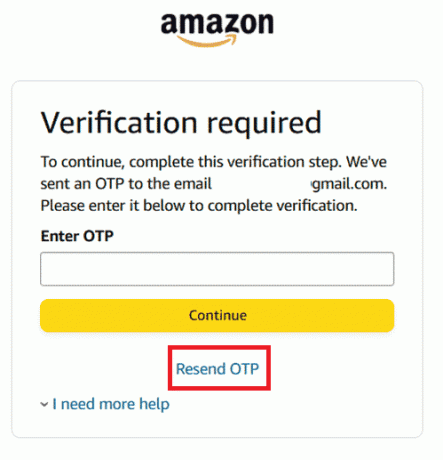
Apa Yang Terjadi Saat Anda Mengubah Kata Sandi Amazon Anda?
Saat Anda mengubah Kata Sandi Amazon Anda:
- Kata sandi Anda untuk semua akun Amazon akan diubah.
- Anda dan semua orang menggunakan akun akan otomatis keluar dari akun Amazon Anda.
- Anda harus memasukkan kata sandi baru Anda untuk masuk lagi.
Bisakah Anda Melihat Kata Sandi Tersimpan Anda?
Tidak, Anda tidak dapat melihat kata sandi yang Anda simpan di Amazon. Tetapi kata sandi Anda dapat disimpan di perangkat yang sering Anda gunakan untuk masuk. Kata sandi yang disimpan di perangkat tersebut dapat dilihat.
Direkomendasikan:
- Cara Menyimpan Video Anda di TikTok Tanpa Memposting
- Mengapa TikTok Membuat Saya Mendaftar?
- Cara Menemukan Kata Sandi Administrator Di Windows 10
- Cara Mengekspor Kata Sandi Tersimpan dari Google Chrome
Kami harap artikel ini bermanfaat bagi Anda untuk mempelajari cara mengatur ulang kata sandi saat Anda lupa kata sandi Amazon Anda. Anda dapat memberi tahu kami pertanyaan apa pun tentang artikel ini atau saran tentang topik lain yang Anda ingin kami jadikan artikel. Jatuhkan mereka di bagian komentar di bawah agar kami tahu.